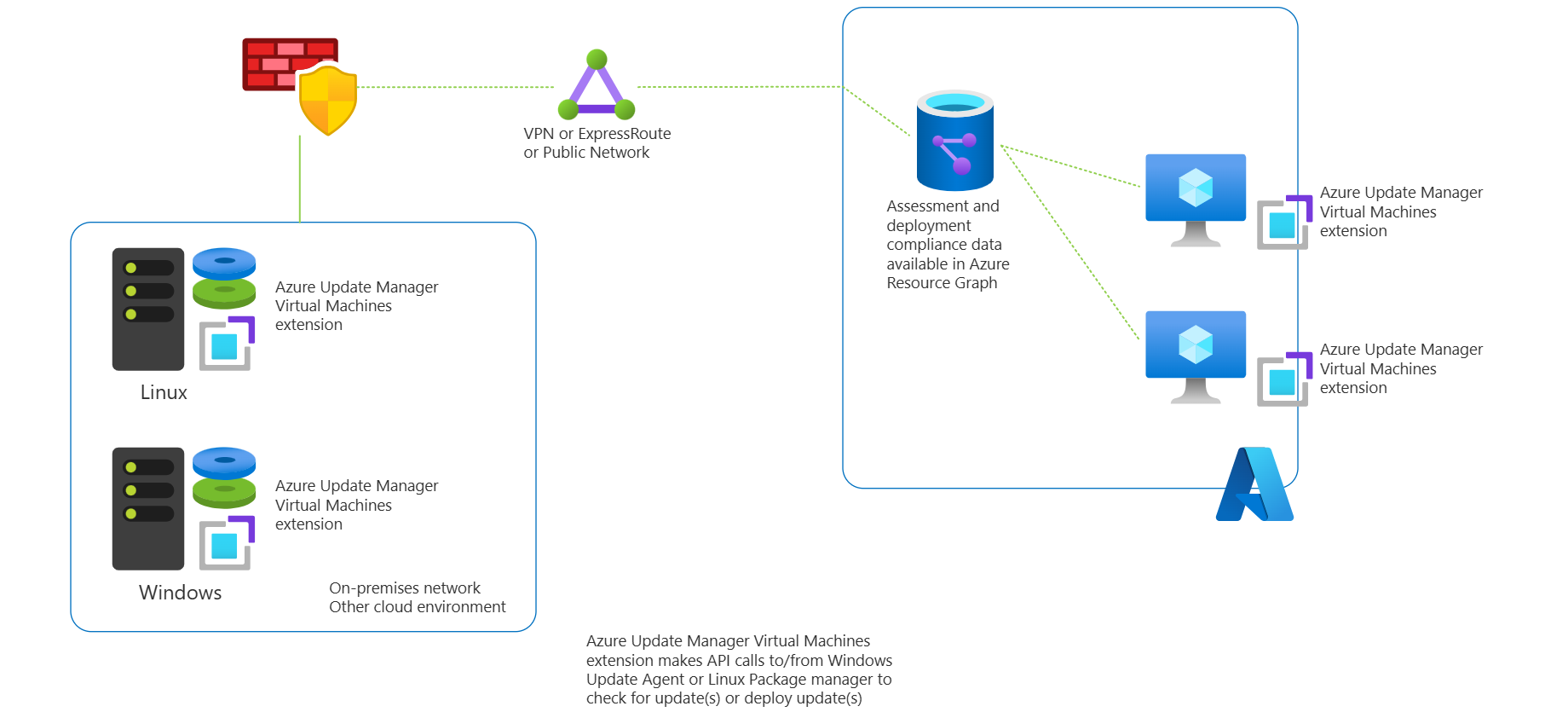Jak działa program Update Manager
Program Update Manager ocenia i stosuje aktualizacje do wszystkich maszyn platformy Azure i serwerów z obsługą usługi Azure Arc zarówno dla systemów Windows, jak i Linux.
Rozszerzenia maszyn wirtualnych programu Update Manager
Gdy operacja usługi Azure Update Manager (AUM) jest włączona lub wyzwolona na serwerze z obsługą usługi Azure lub Arc, usługa AUM instaluje rozszerzenia platformy Azure lub rozszerzenia serwerów z obsługą usługi Arc odpowiednio na maszynie w celu zarządzania aktualizacjami.
Rozszerzenie jest instalowane automatycznie na maszynie podczas inicjowania dowolnej operacji programu Update Manager na maszynie po raz pierwszy, takich jak Sprawdzanie dostępności aktualizacji, Instalowanie jednorazowej aktualizacji, Okresowa ocena lub po pierwszym uruchomieniu zaplanowanego wdrożenia aktualizacji na maszynie.
Klient nie musi jawnie instalować rozszerzenia i jego cyklu życia, ponieważ jest on zarządzany przez usługę Azure Update Manager, w tym instalację i konfigurację. Rozszerzenie Update Manager jest instalowane i zarządzane przy użyciu poniższych agentów, które są wymagane, aby program Update Manager działał na maszynach:
- Agent maszyny wirtualnej platformy Azure z systemem Windows lub agent maszyny wirtualnej platformy Azure z systemem Linux dla maszyn wirtualnych platformy Azure.
- Agent serwerów z obsługą usługi Azure Arc
Uwaga
Łączność z usługą Arc jest wymaganiem wstępnym dla programu Update Manager, maszyn spoza platformy Azure, w tym oprogramowania VMWare z obsługą usługi Arc, programu SCVMM itp.
W przypadku maszyn platformy Azure instalowane jest jedno rozszerzenie, natomiast w przypadku maszyn z obsługą usługi Azure Arc instalowane są dwa rozszerzenia. Poniżej przedstawiono szczegóły rozszerzeń, które są instalowane:
- Rozszerzenia maszyn wirtualnych platformy Azure
- Rozszerzenia maszyn wirtualnych z obsługą usługi Azure Arc
| System operacyjny | Numer wewnętrzny |
|---|---|
| Windows | Microsoft.CPlat.Core.WindowsPatchExtension |
| Linux | Microsoft.CPlat.Core.LinuxPatchExtension |
Aktualizuj źródło
Usługa Azure Update Manager honoruje ustawienia źródła aktualizacji na maszynie i odpowiednio pobiera aktualizacje. Usługa AUM nie publikuje ani nie udostępnia aktualizacji.
Jeśli agent usługi Windows Update (WUA) jest skonfigurowany do pobierania aktualizacji z repozytorium Windows Update lub repozytorium Microsoft Update lub windows Server Update Services (WSUS), usługa AUM będzie honorować te ustawienia. Aby uzyskać więcej informacji, zobacz jak skonfigurować klienta usługi Windows Update. Domyślnie jest on skonfigurowany do pobierania aktualizacji z repozytorium Windows Updates.
Usługa AUM wykonuje następujące kroki:
- Pobierz informacje o ocenie dotyczące stanu aktualizacji systemu określonych przez klienta usługi Windows Update lub Menedżera pakietów systemu Linux.
- Zainicjuj pobieranie i instalację aktualizacji za pomocą klienta usługi Windows Update lub menedżera pakietów systemu Linux.
Uwaga
- Maszyny będą zgłaszać stan aktualizacji na podstawie źródła, z którymi są skonfigurowane do synchronizacji. Jeśli usługa Windows Update jest skonfigurowana do raportowania do programu WSUS, wyniki w programie Update Manager mogą się różnić od wyświetlanych w programie Microsoft Update, w zależności od czasu ostatniej synchronizacji programu WSUS z usługą Microsoft Update. To zachowanie jest takie samo w przypadku maszyn z systemem Linux skonfigurowanych do raportowania do repozytorium lokalnego zamiast repozytorium pakietów publicznych.
- Menedżer aktualizacji znajdzie tylko aktualizacje znalezione przez usługę Windows Update po wybraniu lokalnego przycisku Sprawdź dostępność aktualizacji w lokalnym systemie Windows. W systemach Linux zostaną odnalezione tylko aktualizacje w repozytorium lokalnym.
Aktualizuje dane przechowywane w usłudze Azure Resource Graph
Rozszerzenie Update Manager wypycha wszystkie oczekujące informacje o aktualizacjach i wyniki instalacji aktualizacji do usługi Azure Resource Graph , gdzie dane są przechowywane przez poniższe okresy:
| Data | Okres przechowywania w grafie zasobów platformy Azure |
|---|---|
| Oczekujące aktualizacje (nazwa tabeli ARG: patchassessmentresources) | Siedem dni |
| Aktualizowanie wyników instalacji (nazwa tabeli ARG: patchinstallationresources) | 30 dni |
Aby uzyskać więcej informacji, zobacz struktura dziennika usługi Azure Resource Graph i przykładowe zapytania.
Jak poprawki są instalowane w usłudze Azure Update Manager
W usłudze Azure Update Manager poprawki są instalowane w następujący sposób:
Rozpoczyna się od nowej oceny dostępnych aktualizacji na maszynie wirtualnej.
Instalacja aktualizacji jest zgodna z oceną.
- W systemie Windows wybrane aktualizacje spełniające kryteria klienta są instalowane pojedynczo,
- W systemie Linux są one instalowane w partiach.
Podczas instalacji aktualizacji użycie okna obsługi jest sprawdzane w wielu krokach. W systemach Windows i Linux 10 i 15 minut okna obsługi są zarezerwowane do ponownego uruchomienia w dowolnym momencie. Przed kontynuowaniem instalacji pozostałych aktualizacji sprawdza, czy oczekiwany czas ponownego uruchomienia oraz średni czas instalacji aktualizacji (dla następnej aktualizacji lub następnego zestawu aktualizacji) nie przekracza okna obsługi. W przypadku systemu Windows średni czas instalacji aktualizacji wynosi 10 minut dla wszystkich typów aktualizacji z wyjątkiem aktualizacji dodatku Service Pack. W przypadku aktualizacji dodatku Service Pack jest to 15 minut.
Należy pamiętać, że ciągła instalacja aktualizacji (po uruchomieniu na podstawie powyższego obliczenia) nie jest wymuszona, nawet jeśli przekracza okno obsługi, aby uniknąć lądowania maszyny w stanie prawdopodobnie nieokreślonym. Jednak nie kontynuuje instalowania pozostałych aktualizacji po przekroczeniu okna obsługi, a w takich przypadkach zostanie zwrócony błąd przekroczenia okna obsługi.
Instalacja poprawek/aktualizacji jest oznaczona jako pomyślna tylko wtedy, gdy wszystkie wybrane aktualizacje zostaną zainstalowane, a wszystkie operacje związane z ponownym uruchomieniem i oceną kończą się powodzeniem. W przeciwnym razie jest oznaczony jako Niepowodzenie lub Ukończono z ostrzeżeniami. Na przykład:
Scenariusz Aktualizowanie stanu instalacji Nie można zainstalować jednej z wybranych aktualizacji. Niepowodzenie Ponowne uruchomienie nie ma żadnego powodu i czasu oczekiwania na przekroczenie limitu czasu ponownego uruchomienia. Niepowodzenie Nie można uruchomić maszyny podczas ponownego rozruchu. Niepowodzenie Początkowa lub ostateczna ocena nie powiodła się Niepowodzenie Ponowny rozruch jest wymagany przez aktualizacje, ale wybrano opcję Nigdy nie uruchamiaj ponownie. Ukończono z ostrzeżeniami Pakiety ESM pominąły stosowanie poprawek w systemie ubuntu 18 lub niższym, jeśli licencja ubuntu pro nie była obecna. Ukończono z ostrzeżeniami Ocena jest przeprowadzana na końcu. Należy pamiętać, że ponowne uruchomienie i ocena wykonana na końcu instalacji aktualizacji może nie wystąpić w niektórych przypadkach, na przykład jeśli okno obsługi zostało już przekroczone, jeśli instalacja aktualizacji zakończy się niepowodzeniem z jakiegoś powodu itp.
Następne kroki
- Wymagania wstępne programu Update Manager
- Wyświetlanie aktualizacji dla pojedynczej maszyny.
- Wdróż teraz aktualizacje (na żądanie) dla pojedynczej maszyny.
- Włącz okresową ocenę na dużą skalę przy użyciu zasad.
- Zaplanuj cykliczne aktualizacje
- Zarządzanie ustawieniami aktualizacji za pośrednictwem portalu.
- Zarządzanie wieloma maszynami przy użyciu programu Update Manager.